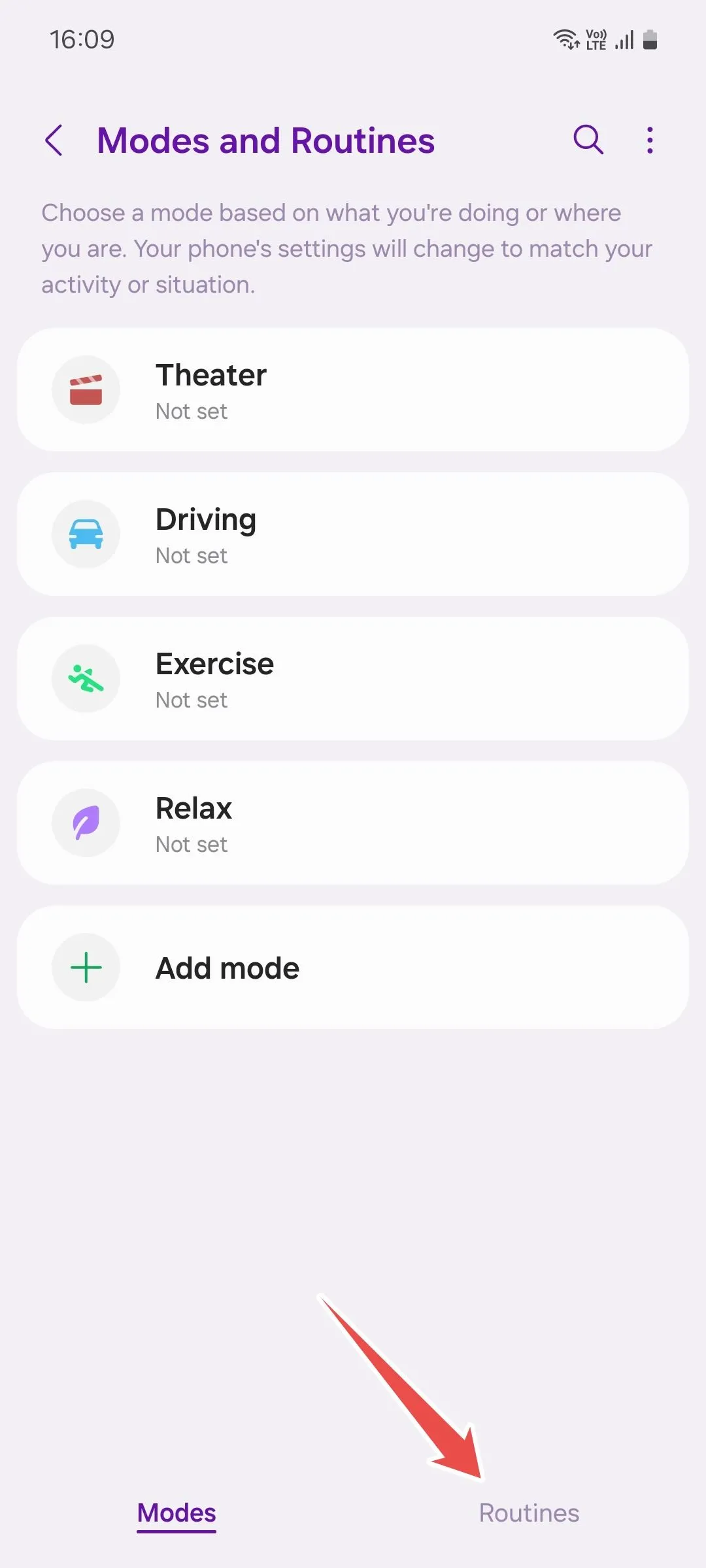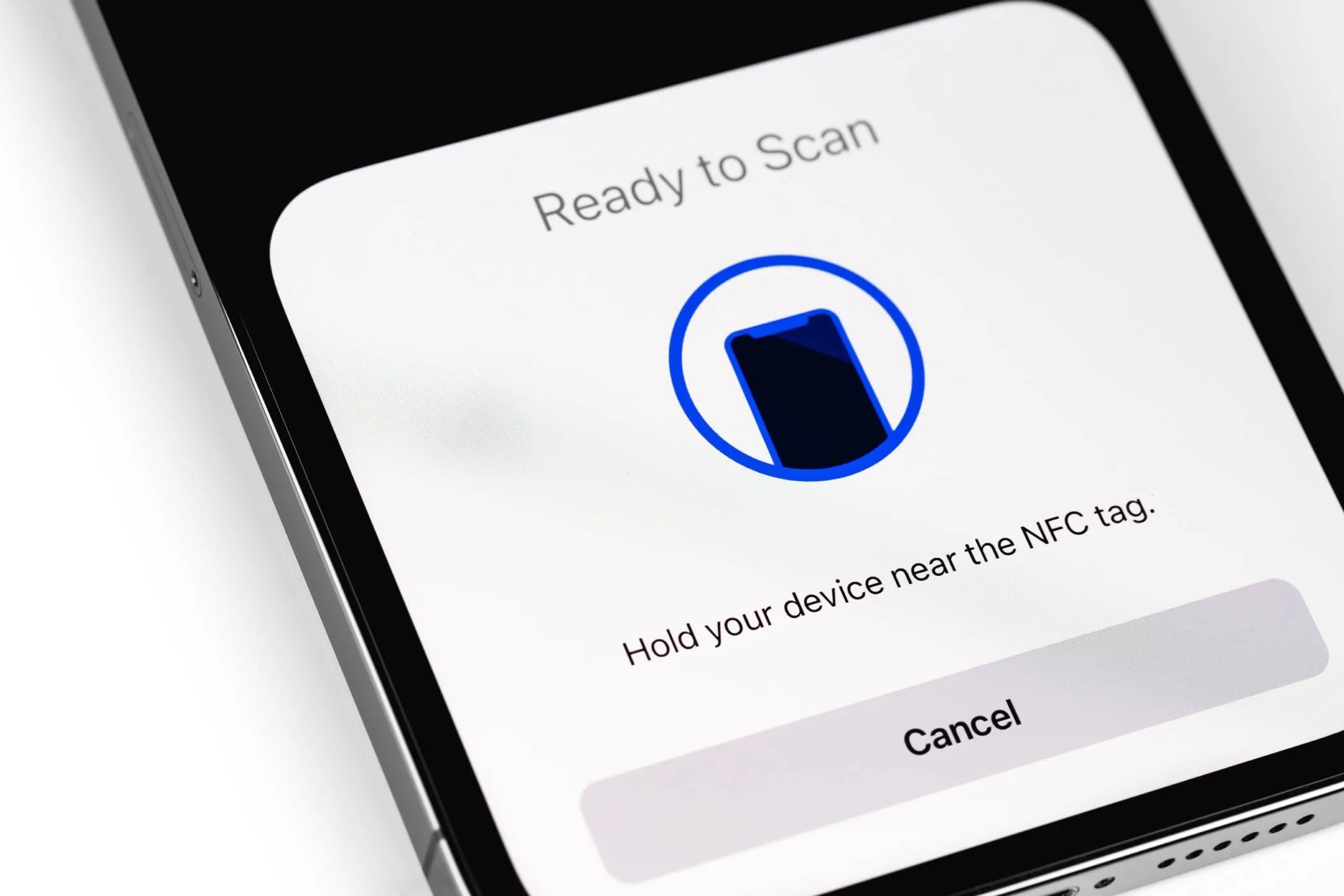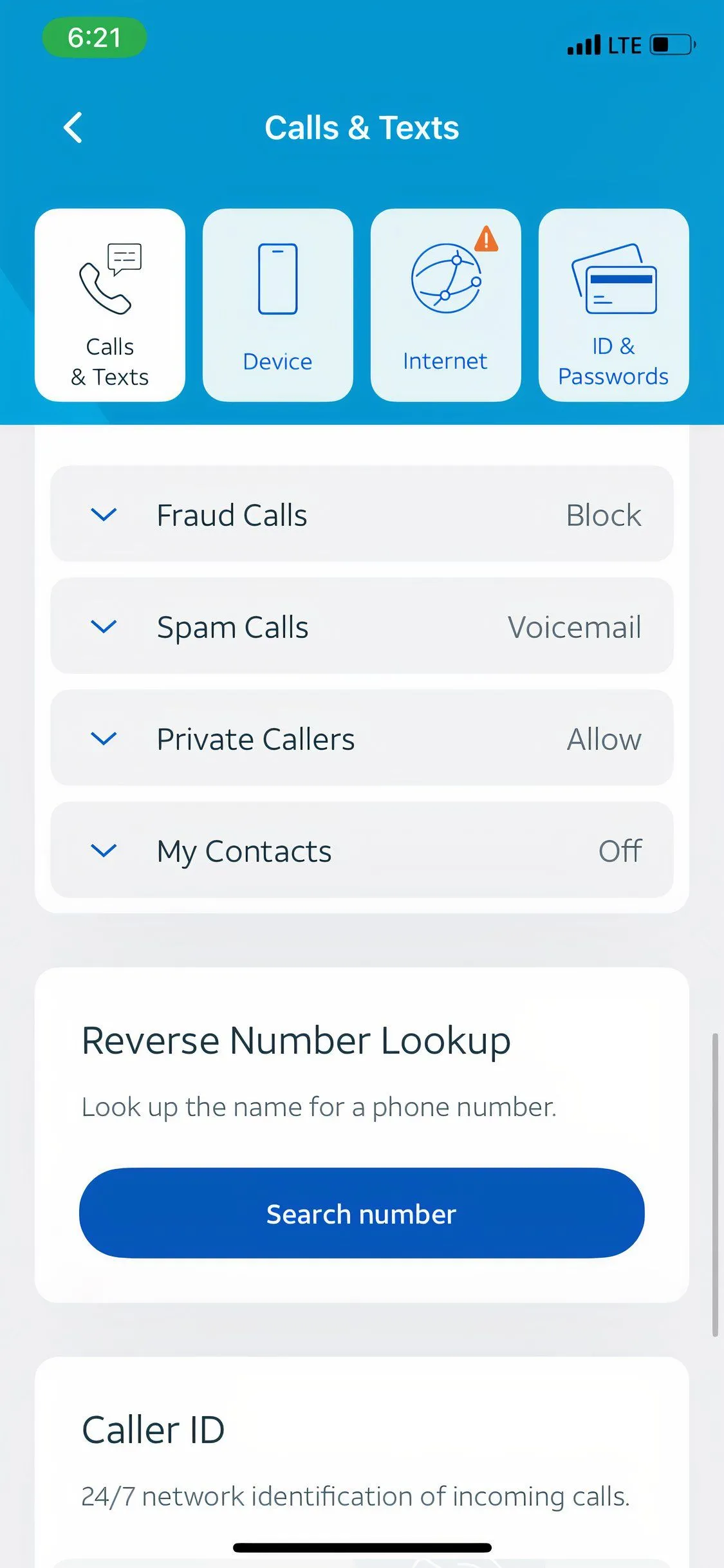Bạn có cảm thấy khó chịu với tiếng màn trập lớn mỗi khi chụp ảnh bằng điện thoại Samsung của mình không? Tiếng “tách” thường xuyên vang lên có thể làm phiền những người xung quanh và khiến bạn không thoải mái. May mắn thay, có những cách hiệu quả để vô hiệu hóa âm thanh chụp ảnh Samsung này, giúp bạn chụp ảnh một cách yên tĩnh hơn. Tuy nhiên, việc tắt âm thanh màn trập cần được thực hiện một cách có trách nhiệm. Điều quan trọng là phải luôn ý thức về quyền riêng tư và tôn trọng môi trường xung quanh bạn. Hãy sử dụng tính năng này một cách cân nhắc, lưu ý rằng âm thanh màn trập có thể được yêu cầu ở một số nơi vì lý do riêng tư và an ninh.
Tắt Âm Thanh Màn Trập Qua Cài Đặt Camera
Một số điện thoại Galaxy có tùy chọn ngay trong cài đặt máy ảnh cho phép bạn tắt hoặc vô hiệu hóa âm thanh màn trập một cách trực tiếp. Nếu bạn may mắn sở hữu một chiếc điện thoại Samsung hỗ trợ tính năng này, bạn có thể dễ dàng tắt âm thanh chụp ảnh Samsung bằng các bước sau:
- Mở ứng dụng Máy ảnh trên điện thoại Samsung Galaxy của bạn.
- Nhấn vào biểu tượng bánh răng (Cài đặt) ở góc trên bên trái màn hình.
- Cuộn xuống để tìm tùy chọn Âm thanh màn trập và tắt nó đi.
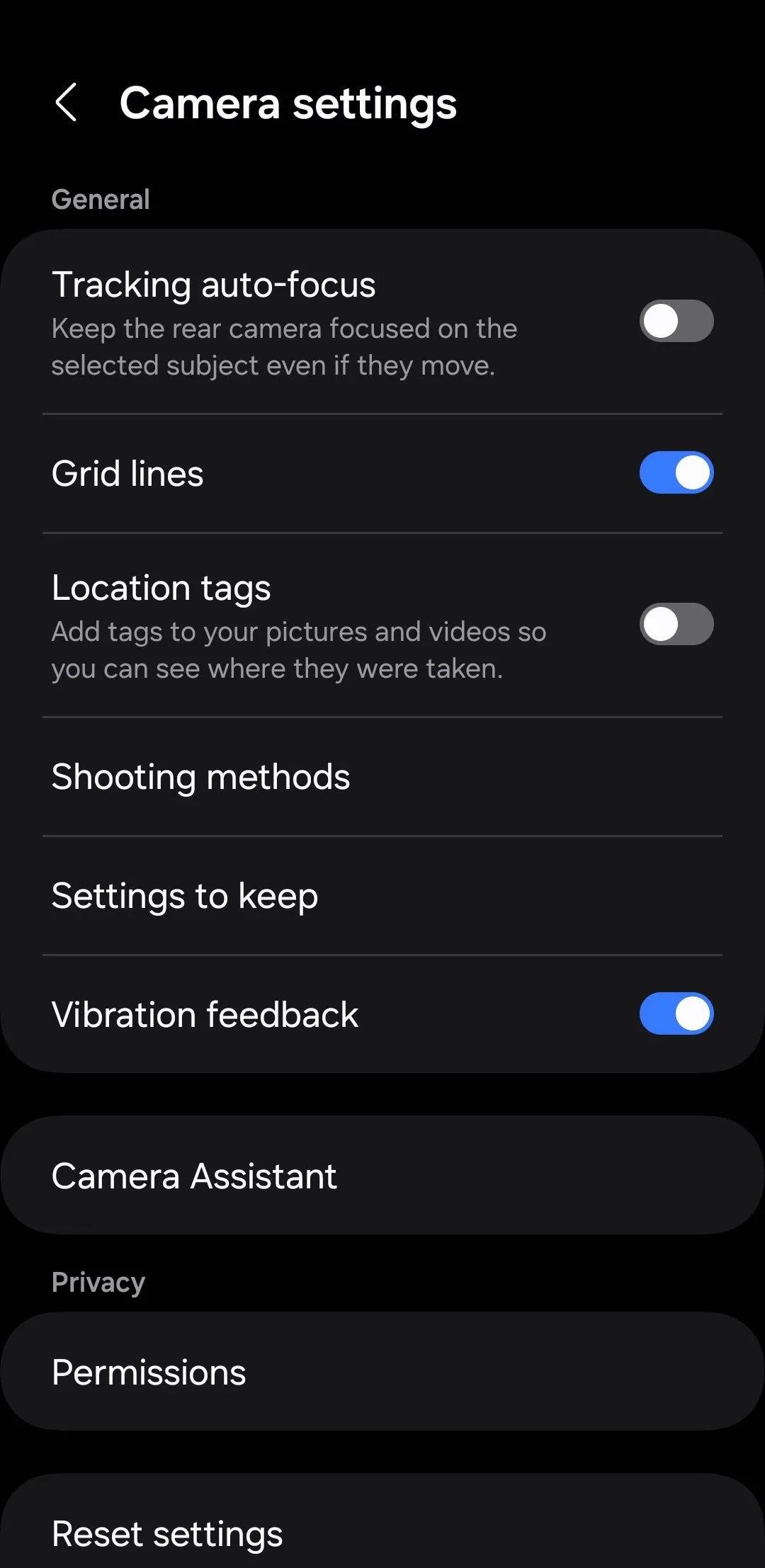 Màn hình cài đặt máy ảnh trên điện thoại Samsung hiển thị tùy chọn tắt âm thanh màn trập.
Màn hình cài đặt máy ảnh trên điện thoại Samsung hiển thị tùy chọn tắt âm thanh màn trập.
Tùy thuộc vào kiểu điện thoại, khu vực và các hạn chế của nhà mạng, tùy chọn tắt âm thanh màn trập có thể không có sẵn trong cài đặt máy ảnh của bạn. Ở một số quốc gia nhất định, chẳng hạn như Nhật Bản và Hàn Quốc, các quy định yêu cầu âm thanh màn trập của máy ảnh phải luôn được bật vì lý do riêng tư và an ninh.
Tắt Âm Thanh Màn Trập Bằng Chế Độ & Quy Trình (Modes and Routines)
Thật không may, khi kiểm tra điện thoại Galaxy của mình, tôi không tìm thấy tùy chọn để tắt âm thanh màn trập trực tiếp. Nếu bạn cũng gặp tình huống tương tự, đừng lo lắng – bạn không cần phải chuyển điện thoại sang chế độ im lặng, rung hay kết nối tai nghe mỗi khi chụp ảnh.
Tính năng Chế độ & Quy trình (Modes and Routines) của Samsung giúp tự động hóa nhiều tác vụ khác nhau một cách dễ dàng. Tôi đã sử dụng tính năng này để tạo một quy trình tự động chuyển điện thoại của mình sang chế độ im lặng hoặc rung bất cứ khi nào tôi mở ứng dụng Máy ảnh.
- Mở ứng dụng Cài đặt và chạm vào Chế độ & Quy trình.
- Chuyển sang tab Quy trình và chạm vào biểu tượng dấu cộng ở góc trên bên phải.
- Chọn tùy chọn Thêm điều kiện kích hoạt quy trình này.
- Cuộn xuống phần Sự kiện và chạm vào Ứng dụng đã mở.
- Chọn Máy ảnh từ danh sách ứng dụng và nhấn Hoàn tất.
- Chạm vào tùy chọn Thêm điều sẽ xảy ra trong quy trình này.
- Đi tới Âm thanh và rung > Chế độ âm thanh và âm lượng.
- Chọn Rung hoặc Tắt tiếng, sau đó nhấn Hoàn tất.
- Chạm vào Lưu, đặt tên bạn muốn cho quy trình và nhấn Hoàn tất.
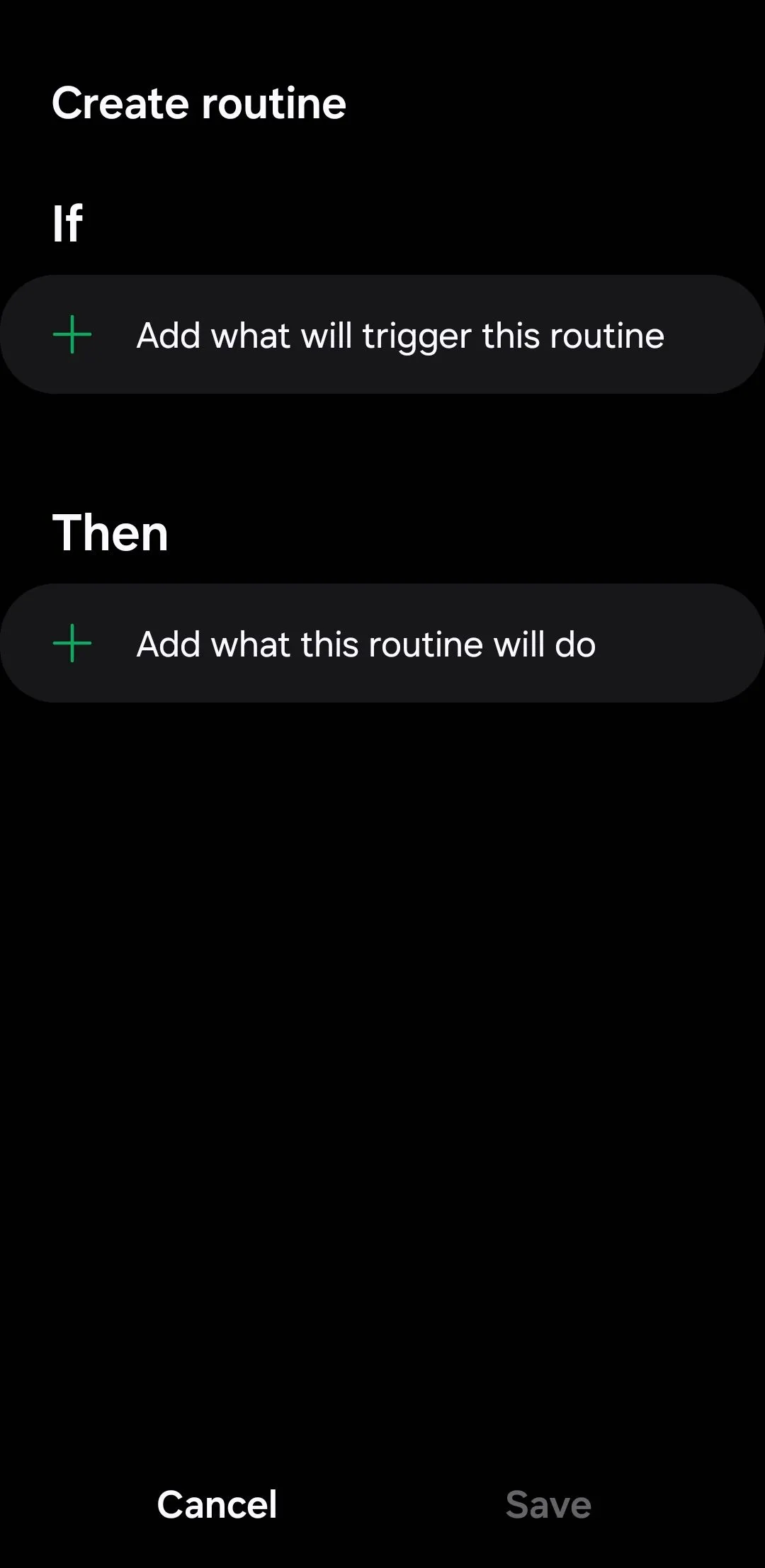 Giao diện tạo quy trình mới trong ứng dụng Chế độ & Quy trình của Samsung, với phần điều kiện kích hoạt.
Giao diện tạo quy trình mới trong ứng dụng Chế độ & Quy trình của Samsung, với phần điều kiện kích hoạt.
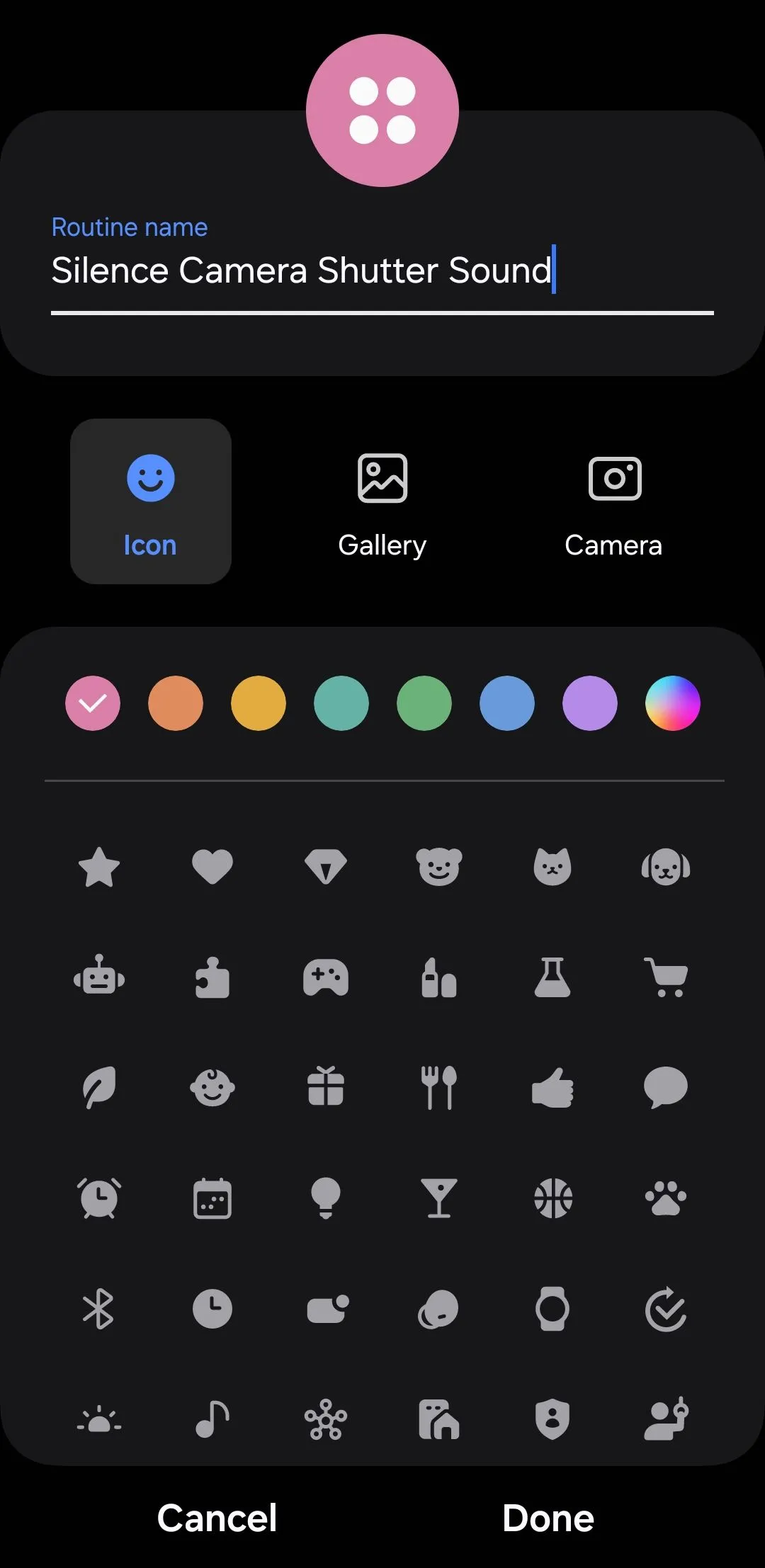 Màn hình đặt tên và chọn biểu tượng cho quy trình tắt tiếng camera trong cài đặt Samsung Galaxy.
Màn hình đặt tên và chọn biểu tượng cho quy trình tắt tiếng camera trong cài đặt Samsung Galaxy.
Và đó là tất cả. Giờ đây, khi bạn mở ứng dụng Máy ảnh, điện thoại Samsung của bạn sẽ tự động chuyển sang chế độ rung hoặc im lặng, và âm thanh màn trập sẽ bị tắt.
Mặc dù tôi thích tùy chọn đơn giản hơn là vô hiệu hóa trực tiếp âm thanh màn trập của máy ảnh trên điện thoại Samsung Galaxy của mình, việc sử dụng Quy trình cũng không tệ chút nào. Đây là một thiết lập chỉ cần thực hiện một lần và nó hoạt động liền mạch mỗi khi tôi sử dụng ứng dụng Máy ảnh. Nếu bạn có bất kỳ câu hỏi nào về các phương pháp này hoặc muốn chia sẻ cách bạn tắt âm thanh chụp ảnh, đừng ngần ngại để lại bình luận bên dưới nhé!